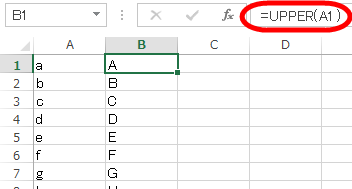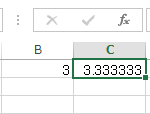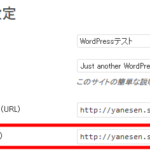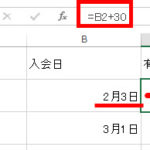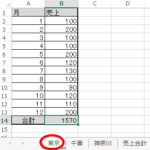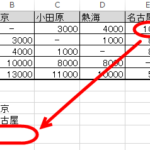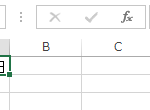Excelのオートフィルでアルファベットabcを入力する
Excelのオートフィルを使ってアルファベットa、b、c…を自動入力するには、「abcdefg…」のリストを定義しておく方法があります。
それには、「ファイル」‐「オプション」‐「詳細設定」メニューで「ユーザー設定リストの編集」を選択します(Excel 2013)。
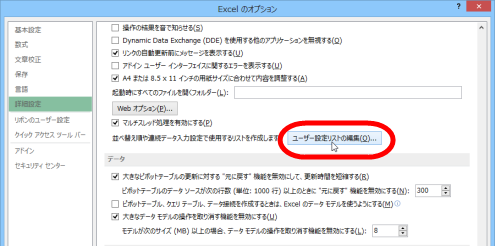
新しいリストのリストの項目にa、b、c、d、…を入力して「追加」ボタンをクリックします。

※入力が面倒かもしれませんが、アルファベットリストは不変で一度入力すればメンテナンスの必要もないので、入力しておきましょう。
リストが追加されたことを確認して「OK」ボタンをクリックします。
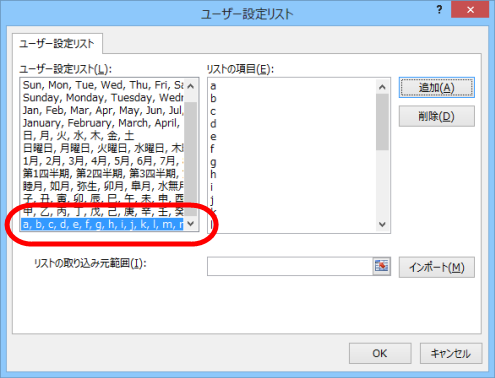
任意のセルに「a」と入力して「+」ハンドルをドラッグしてみましょう。
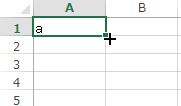
オートフィルによってa、b、c、d、…が自動入力されるはずです。
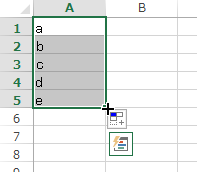
大文字と小文字を区別するには、UPPER関数(小文字を大文字に)やLOWER関数(大文字を小文字に)を使う方法があります。